大家好,小爱来为大家解答以上问题。如何换证件照背景颜色,证件照背景颜色很多人还不知道,现在让我们一起来看看吧!
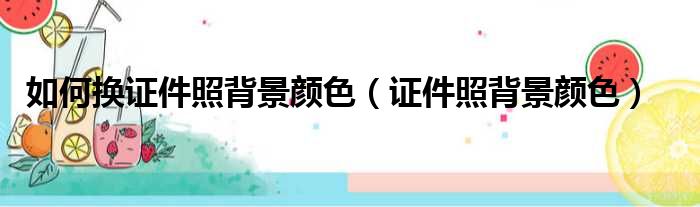
1、下面是原红色背景照片。
2、我们用ps(photoshop)打开红色背景的照片,然后选中打开照片的图层,按CTRL J复制一个图层。
3、接下来,在菜单栏中选择图像-调整-替换颜色。这里我们使用替换颜色来改变ID照片的背景颜色。
4、在“替换颜色”界面,点击“颜色”框,然后用吸管吸取图片上的红色背景色,点击“结果”框,选择需要替换的颜色。这里我们选择蓝色。慢慢拖动颜色容差滑块,查看替换颜色的效果。
5、这个时候我们会发现,包括头发在内的人物轮廓部分还是会是红色的。在这里,我们需要使用我们的“添加到采样”吸管(即带加号的吸管),慢慢点击带加号吸管的红色部分,然后红色会逐渐变成我们想要改变的背景色。
6、最后,我们点击“确定”,然后导出照片。
7、看导出的效果。我看通过ps改变证件照的背景色做出来的照片,其实在人物轮廓上效果不是很好,需要时间。对于没有装PS的,还是要用电脑装个photoshop。局限性还是挺大的。
8、这张照片是用纯色背景拍摄的。如果背景不扎实,比如用手机拍的生活照,怎么办?同时,我们还可以使用“袋鼠照片”来改变照片的背景颜色,这样会更加方便。我们可以看看对比图。
本文到此结束,希望对大家有所帮助。











